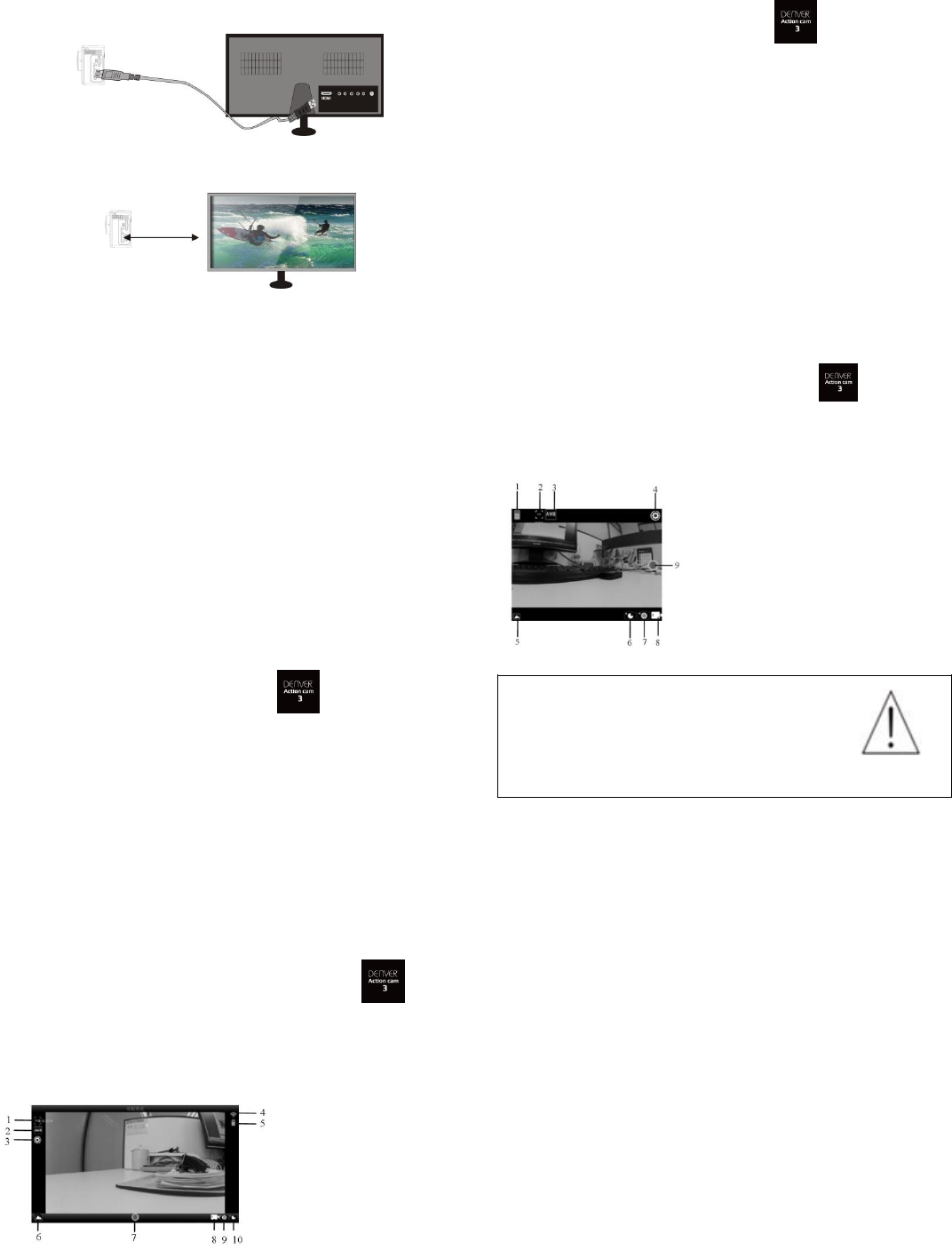11. Kamera mit HDTV-Gerät verbinden:
Verbinden Sie die Videokamera unter Verwendung eines HD-Kabels
gemäß der nachfolgenden Abbildung mit einem HDTV-Gerät. Die
Signale der Kamera werden automatisch auf das HDTV-Gerät
übertragen und Sie können aufgenommene und gespeicherte
HD-Videos und Fotos auf dem HDTV-Gerät suchen und anschauen.
Anschlussdiagramm
Signalübertragung
APP (für Android- und iOS-Systeme)
I. APP-Installationsprogramm beziehen
1. Suchen Sie für Android-Systeme im Google Play Store die App
„DENVER ACTION CAM 3“. Laden Sie das
Installationsprogramm gemäß den angezeigten Schritten herunter.
2. Suchen Sie für iOS-Geräte im Apple App Store die App
„DENVER ACTION CAM 3“. Laden Sie das
Installationsprogramm gemäß den angezeigten Schritten herunter.
II. WIFI und Systemanwendungen
Android-Anwendungen
1. Installieren Sie die Anwendung DENVER ACTION CAM 3
(erhältlich über das Internet) für Android Handys oder Tablets; auf
dem Bildschirm erscheint das Symbol .
2. Legen Sie eine Speicherkarte in die Kamera ein und schalten Sie
dann die Kamera ein. Drücken Sie die WIFI-Taste, um die
WIFI-Verbindung herzustellen. Auf dem Display der Kamera
erscheint das WIFI-Signal-Icon und auf dem externen Bildschirm
wird die WIFI-Verbindung angezeigt.
3. Aktivieren Sie an Ihrem Android Handy oder Tablet-PC die
Wi-Fi-Funktion und suchen Sie den AP-Namen ACK-8060W;
stellen Sie die Verbindung zwischen beiden Geräten her und
warten Sie, bis eine Bestätigungsmitteilung erscheint.
Falls Sie die Wi-Fi-Verbindung das erste Mal herstellen, geben Sie
das Passwort ein: 1234567890.
4. Tippen Sie zum Aktivieren auf das Programm-Icon auf
Ihrem Android Handy oder Tablet. Das von der Kamera
übertragene Bild erscheint (siehe nachfolgende Abbildung) und Sie
können entsprechende Funktionen durchführen.
iOS-Anwendungen
1. Installieren Sie die Anwendung DENVER ACTION CAM 3
(erhältlich über das Internet) für iOS Handys oder Tablets; auf
dem Bildschirm erscheint das Symbol .
2. Legen Sie eine Speicherkarte in die Kamera ein und schalten Sie
dann die Kamera ein. Drücken Sie die WIFI-Taste, um die
WIFI-Verbindung herzustellen. Auf dem Display der Kamera
erscheint das WIFI-Signal-Icon und auf dem externen Bildschirm
wird die WIFI-Verbindung angezeigt.
3. Aktivieren Sie an Ihrem iOS Handy oder Tablet-PC die
Wi-Fi-Funktion und suchen Sie den AP-Namen DENVER
ACK-8060W; stellen Sie die Verbindung zwischen beiden Geräten
her und warten Sie, bis eine Bestätigungsmitteilung erscheint.
Falls Sie die Wi-Fi-Verbindung das erste Mal herstellen, geben Sie
das Passwort ein: 1234567890.
4. Tippen Sie zum Aktivieren auf das App-Icon
An iOS Handys und Tablet-PCs: Die von der Kamera übertragenen
Bilder können direkt als Vorschau angezeigt werden (siehe
nachfolgendes Bild). Führen Sie dann die gewünschten Funktionen aus.